
Kindle出版でカテゴリーを追加する方法
Amazonの仕様変更があり、この記事の方法でカテゴリ追加ができなくなりました。
変更内容については下記の記事をご参考ください。
2023/06/02よりカテゴリー選択の仕様変更
これまで追加申請できたページが次のように変更になりました。
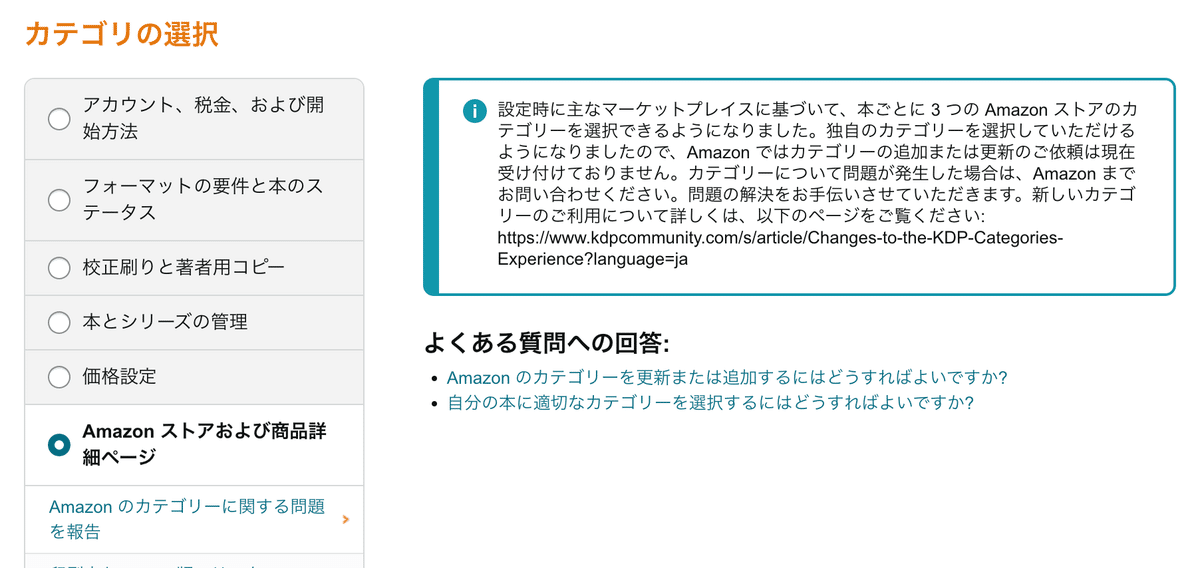
設定時に主なマーケットプレイスに基づいて、本ごとに 3 つの Amazon ストアのカテゴリーを選択できるようになりました。独自のカテゴリーを選択していただけるようになりましたので、Amazon ではカテゴリーの追加または更新のご依頼は現在受け付けておりません。カテゴリーについて問題が発生した場合は、Amazon までお問い合わせください。問題の解決をお手伝いさせていただきます。新しいカテゴリーのご利用について詳しくは、以下のページをご覧ください:
https://www.kdpcommunity.com/s/article/Changes-to-the-KDP-Categories-Experience?language=ja
よくある質問への回答:
Amazon のカテゴリーを更新または追加するにはどうすればよいですか?
自分の本に適切なカテゴリーを選択するにはどうすればよいですか?
つまり、カテゴリーは追加ができなくなり、下記の記事のようにKDPにアップロードするときに3つのカテゴリーを選択するようになったということです。
また、仕様変更がされるまでは、「登録時に選択できるカテゴリー」と「販売ページ」のカテゴリーが統一されておらず、混乱する仕様でしたが、これらが統一され選択しやすくなりました。
下記の内容は、過去の仕様のときに有効だったもので、現在この方法は使えません。ただ、再度の仕様変更で有効になる可能性もゼロではないので(せっかく書いたのにもったいないので)残しておきます。
Kindle出版するときに、KindleファイルをKDPにアップロードします。そのときにカテゴリーを2つまで設定できます。
実は、Kindleカテゴリーは10カテゴリーまで増やすことができるんです。
たくさんのカテゴリーでランキングが獲得できれば、それだけAmazon内での露出が増えますので、売れるチャンスが広がります。
カテゴリーは思い通りに登録されない
『言葉で未来を創ろう!』の出版時に、私が登録したカテゴリーは次の2つ。
ノンフィクション>心理学>感情
ノンフィクション>ビジネス・経済>個人的成功

こちらの書籍は、おかげさまで「総合1位(すべての無料Kindle本の中で1位)」を獲得できました。
カテゴリーランキングを1位を獲得したのは
カテゴリー:個人のビジネス成功論
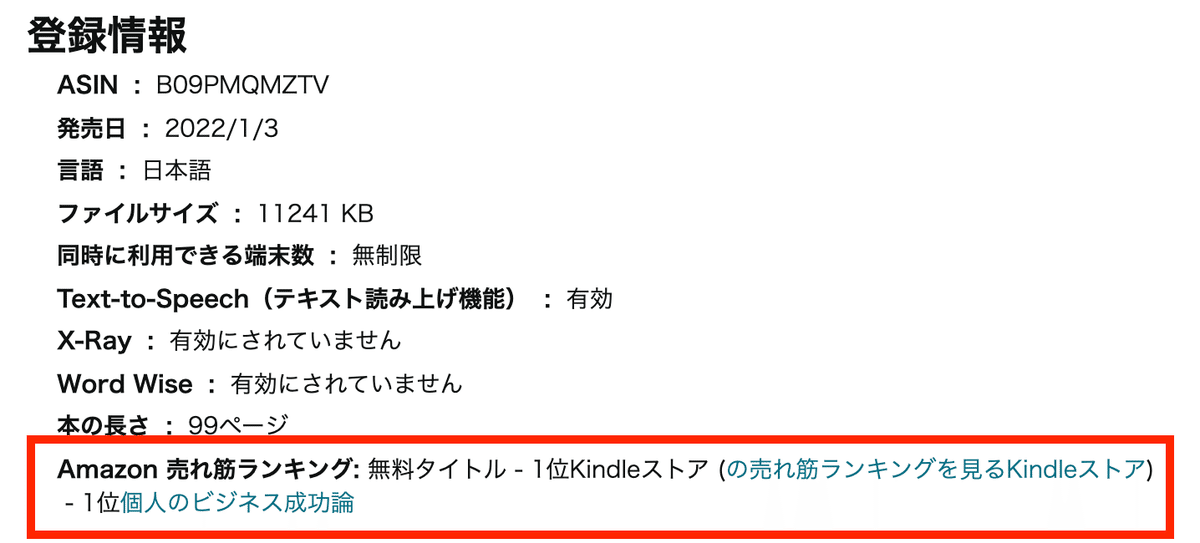
▼私が登録したカテゴリー
ノンフィクション>ビジネス・経済>個人的成功
▼実際に登録されたカテゴリー
ノンフィクション>ビジネス・経済>ビジネスライフ>個人の成功論
なんだか微妙に違います。よね。。。
そもそも、登録時に設定できる2つのカテゴリー名とAmazonランキングに表示されるカテゴリー名が異なっているので混乱します。
どういう理屈なのかよくわかりませんが、登録時のカテゴリーは、実際のランキングよりも大枠の分類なのかもしれません。
「出版してみないと、どのカテゴリーに登録されているかわからない」ことは認識しておいてください。
※「しあわせ」について書いた受講生の書籍が「占い」カテゴリーに登録されていたこともありました
カテゴリーを追加・削除・変更申請する方法
Kindle本のカテゴリーは、追加・削除や変更する方法があります。
追加することで、Kindleカテゴリーを2個から最大10個まで増やすこともできます(Amazonの確認・審査があるため申請したカテゴリーがすべて反映されるわけではありません)。
複数のランキングで1位を獲得できれば、<Amazonランキング1位●冠>とドヤれるわけです。
ここから、カテゴリーを追加・削除・変更する方法を書いていきます。
ステップ1:[お問い合わせ]にアクセス
KDPのトップページのフッターにひっそりと佇む[お問い合わせ]をクリックします。
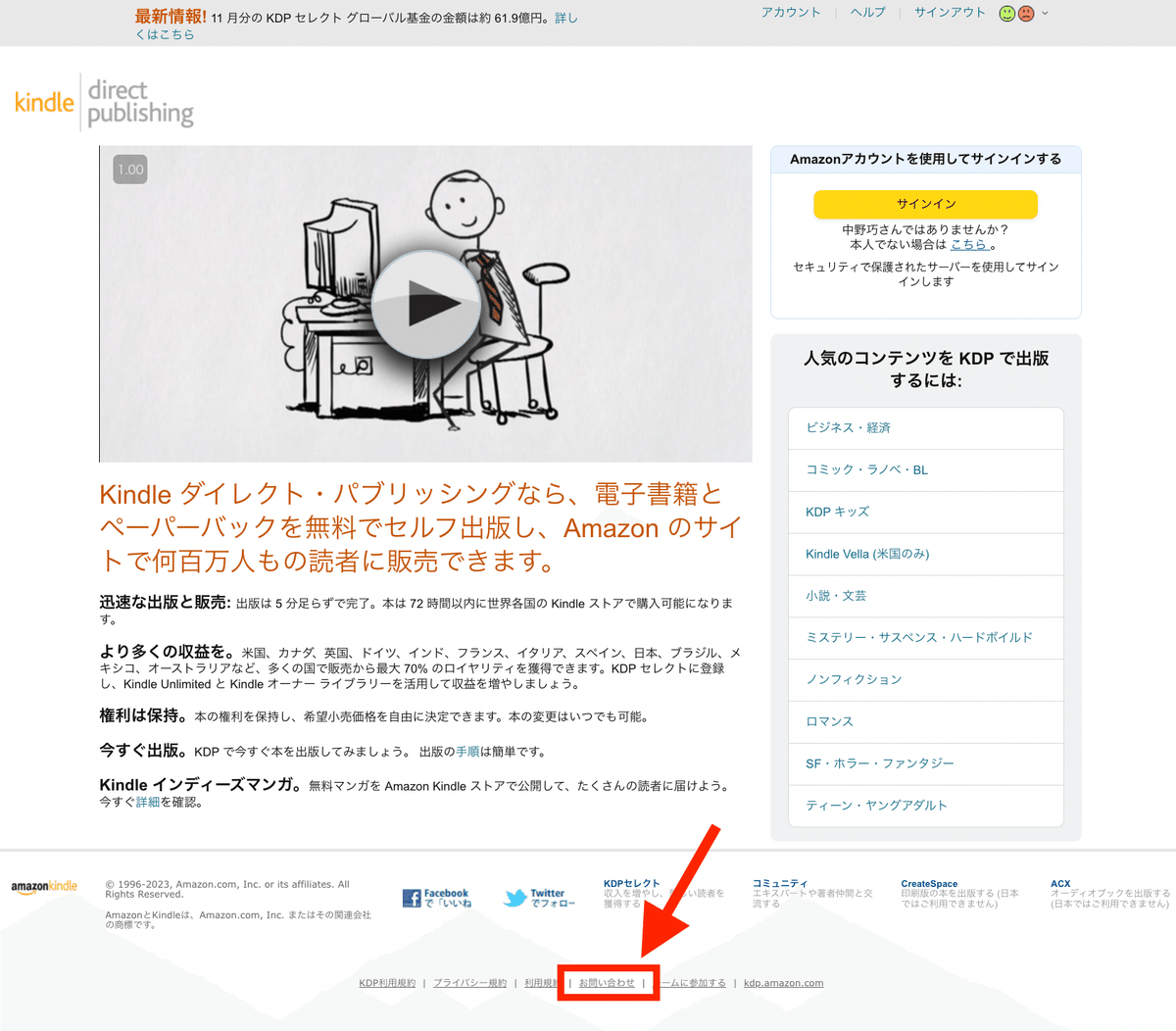
ステップ2:Amazonストアおよび商品詳細ページ>Amazon カテゴリーの更新
[Amazonストアおよび商品詳細ページ] > [Amazon カテゴリーの更新]とクリックします。
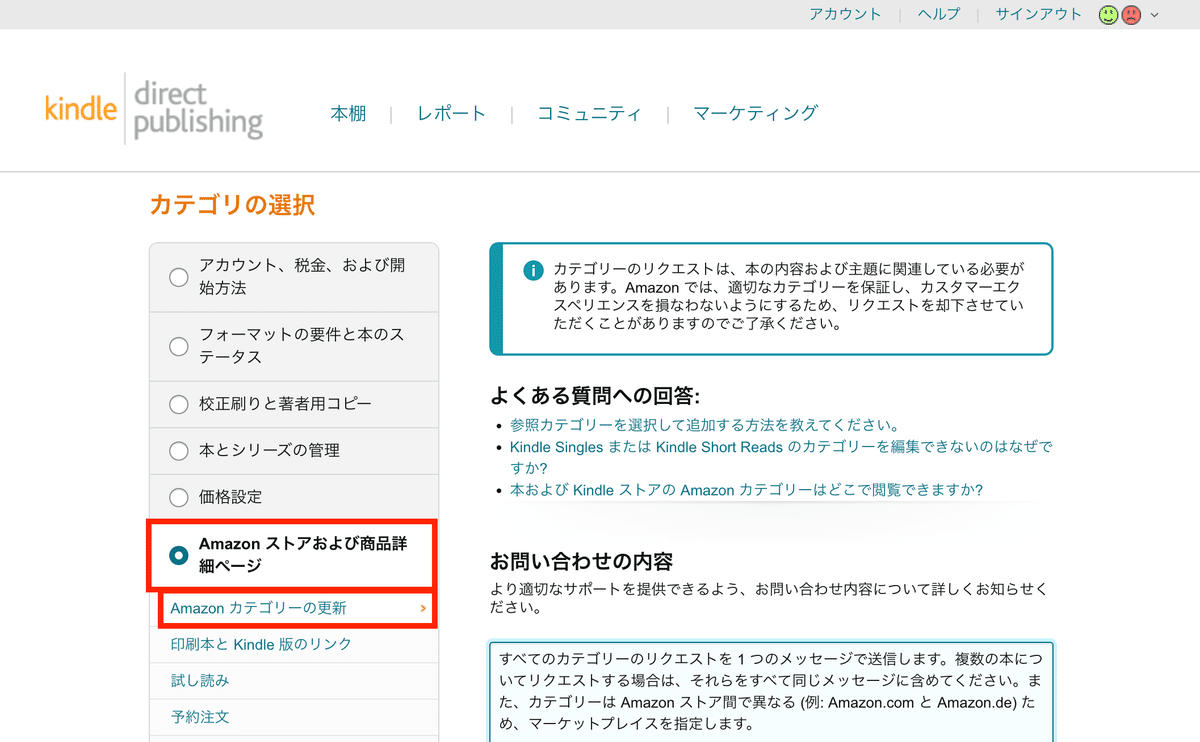
ステップ3:[お問い合わせの内容]から、カテゴリーの追加・削除・変更を申請する
[お問い合わせの内容]のフォームに内容を入力して【メッセージを送信】すれば申請は完了です。
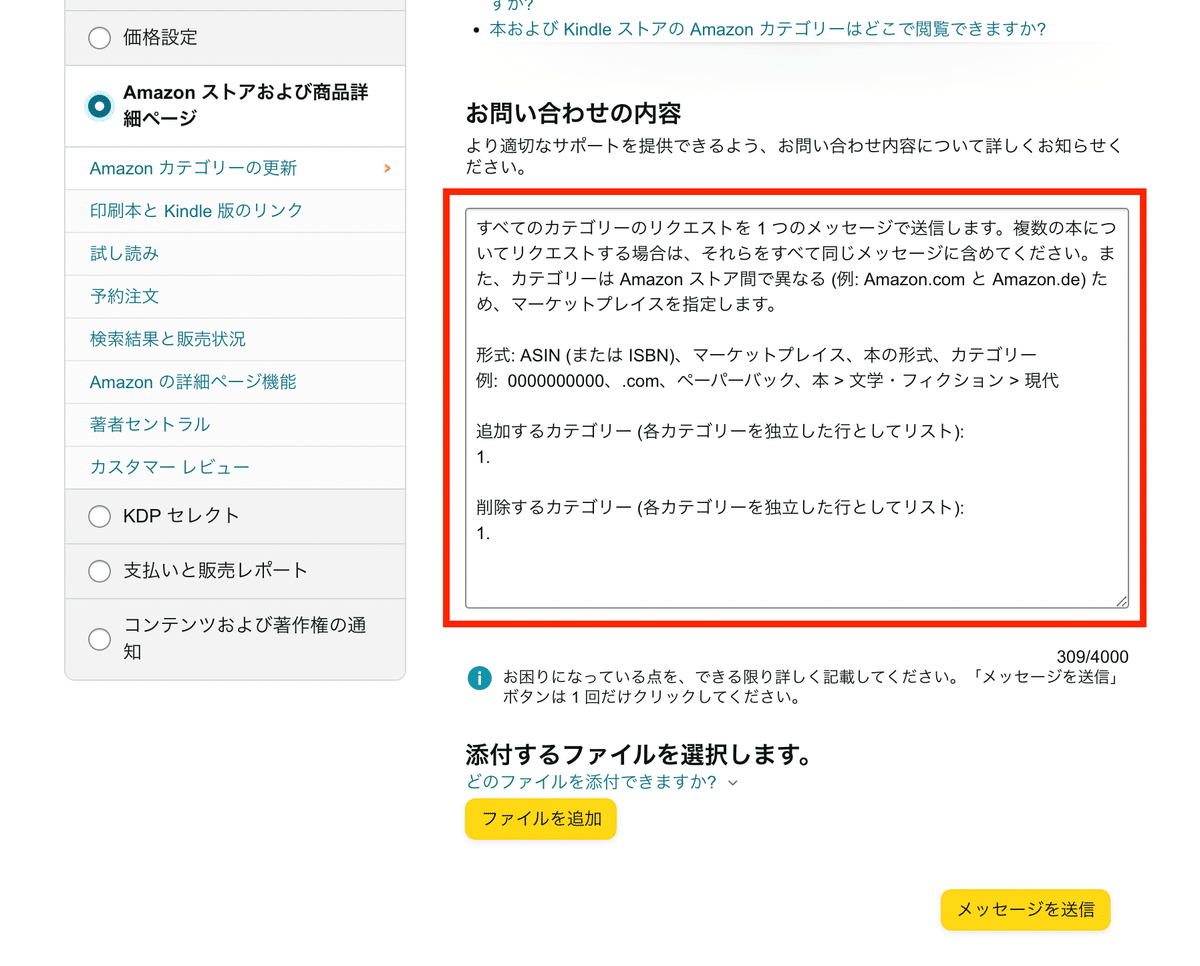
すべてのカテゴリーのリクエストを 1 つのメッセージで送信します。複数の本についてリクエストする場合は、それらをすべて同じメッセージに含めてください。また、カテゴリーは Amazon ストア間で異なる (例: Amazon.com と Amazon.de) ため、マーケットプレイスを指定します。
形式: ASIN (または ISBN)、マーケットプレイス、本の形式、カテゴリー
例: 0000000000、.com、ペーパーバック、本 > 文学・フィクション > 現代
追加するカテゴリー (各カテゴリーを独立した行としてリスト):
1.
削除するカテゴリー (各カテゴリーを独立した行としてリスト):
1.
ステップ3-1:あなたのKindle本の「ASIN」を調べる
まずチェックしておくのは、あなたのKindleの登録情報にある「ASIN」。
『言葉で未来を創ろう!』の「ASIN」は「B09PMQMZTV」ですので、私の場合は、こちらをメモしておきます。

ステップ3-2:追加したいカテゴリーを探す
Amazonのヘルプトピック「カテゴリーの選択」には、次のようにありますので、こちらに従って追加したいカテゴリーをリストアップします。
カテゴリーの選択
本のカテゴリーは、読者に購入を決定するための最高品質の検索結果を提供することを目的としています。本を適切な読者に見つけてもらうには、本のコンテンツを正確に表す、最も正確なカテゴリーを選択します。
・正確なカテゴリーを選択します。本の主題または本筋に基づき、最も正確なカテゴリーを選択してください。1 つのカテゴリーを「フィクション」、もう 1 つのカテゴリーを「ノンフィクション」とするような選択はしないでください。または「フィクション」、「ノンフィクション」、「コミック」など、複数のカテゴリーを選択しないでください。たとえば、オオカミ男のストーリー ブックの場合は、「フィクション > おとぎ話、民話、伝説、神話」や「ノンフィクション > 自然 > 動物 > オオカミ」を選択します。注: コミックのカテゴリーは、固定レイアウトのコミックフォーマットの本でない限り、イラスト付き本に使用しないでください。
・具体的なカテゴリーを選択します。特定のカテゴリーを追加すると、特定のトピックを探している読者が本を見つけやすくなります。たとえば、自然食品のレシピに関する料理本は、“料理 > 特定の材料 > 自然食品” カテゴリーに属していますが、この本の主要な目的ではない “健康、フィットネス > 食生活、栄養 > 栄養” カテゴリーには属していません。
・重複を避けるようにします。本をカテゴリーとそのサブカテゴリーに登録しないでください。たとえば、"文学・評論 > SF・ホラー・ファンタジー" と "文学・評論" です。 本は、自動的に親カテゴリーに表示されます。"文学・評論 > SF・ホラー・ファンタジー" のカテゴリーに指定されている本は、一般的な文学・評論のカテゴリーを検索した場合にも表示されます。
読者に誤解を与えたり、読者を意図的に誘導したりするような不正確なカテゴリーまたは不適切なカテゴリーは許可されません。本のカテゴリーは、Kindle コンテンツの品質ガイドに準拠している必要があります。
売れ筋ランキングのカテゴリーを参考に、追加したいカテゴリーを選んでいきます。

たとえば『言葉で未来を創ろう!』で追加したいカテゴリーとして、下記の階層をピックアップしました。
Kindleストア>Kindle本>ビジネス・経済>スキル>コミュニケーション
こちらをAmazonの提示する体裁
形式: ASIN (または ISBN)、マーケットプレイス、本の形式、カテゴリー
に合わせると次のようになります。
B09PMQMZTV、co.jp、電子書籍、Kindleストア>Kindle本>ビジネス・経済>スキル>コミュニケーション
同様に、他にも追加したいカテゴリーがあれば、リストアップしていきます。削除したい場合も同様に「削除するカテゴリー」として文面に組み込めばOKです。
私ならこんな感じにするという例文を書いておきます。
<例文>
いつもお世話になっております。
カテゴリーの更新についてご連絡させていただきました。
下記のように更新いただけますようお願いいたします。
追加するカテゴリー (各カテゴリーを独立した行としてリスト):
1.B09******V、co.jp、電子書籍、Kindleストア>Kindle本>ビジネス・経済>スキル>コミュニケーション
2.B09******V、co.jp、電子書籍、Kindleストア>Kindle本>マーケティング・セールス>セールス・営業
3.B09******V、co.jp、電子書籍、Kindleストア>Kindle本>キャリア
削除するカテゴリー (各カテゴリーを独立した行としてリスト):
1.削除したいカテゴリーがあれば同じように記載する
2.削除したいカテゴリーがあれば同じように記載する
以上、どうぞよろしくお願いいたします。
申請するカテゴリーを選ぶのは試行錯誤ですが、
Kindleストア>Kindle本>ビジネス・経済>マーケティング・セールス>オンラインマーケティング
Kindleストア>Kindle本>ビジネス・経済>マーケティング・セールス>セールス・営業
Kindleストア>Kindle本>ビジネス・経済>マーケティング・セールス>マーケティング
といった最後の小カテゴリーを複数攻める方法もありかもしれません(もちろん、書籍内容とカテゴリーが一致している前提です)。
Amazonの審査基準が変わることもありますし、そもそも審査基準はブラックボックスなので、いろいろ試してみるしかない部分がどうしてもありますね。
ステップ4:メッセージを送信する
次のように入力して【メッセージを送信】してみました。
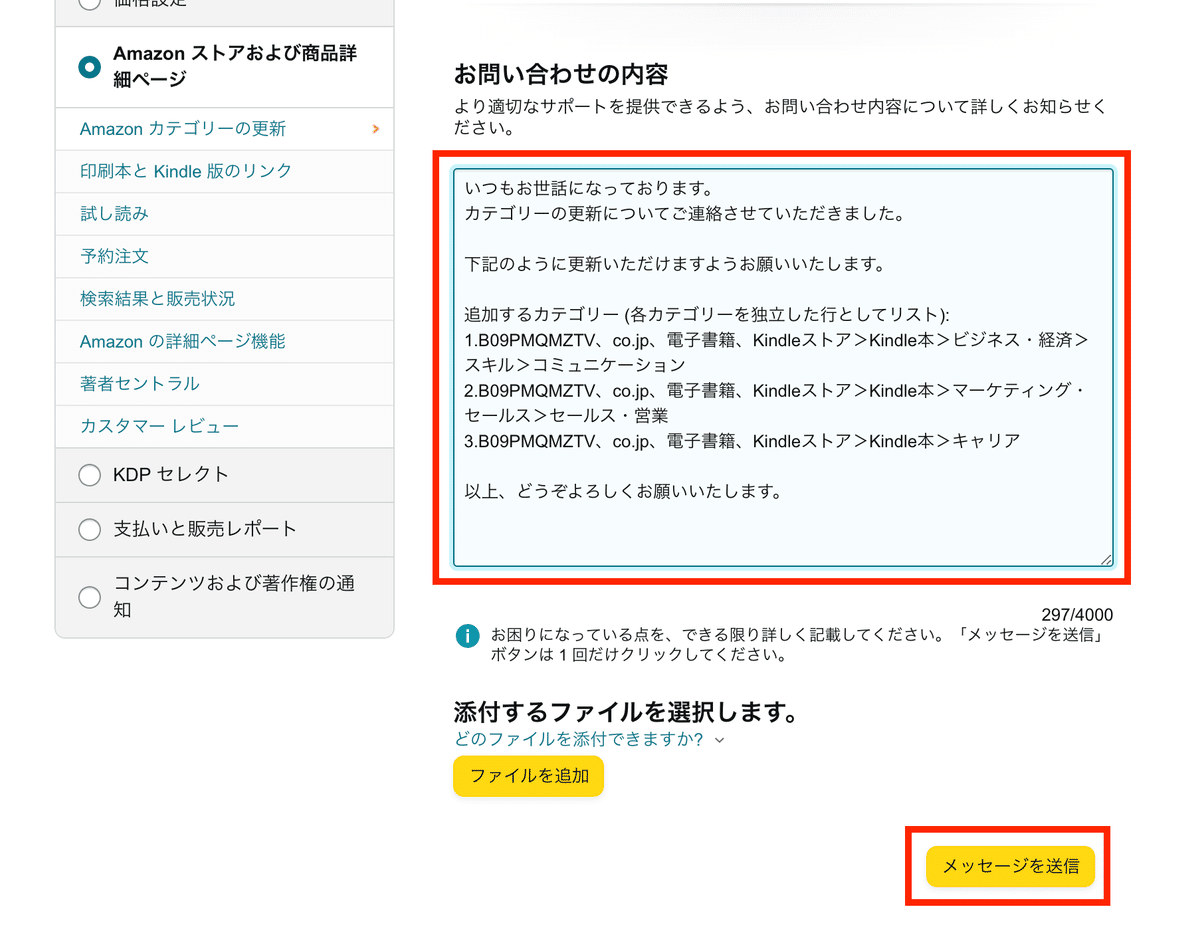
下記の画面に切り替わり、申請完了です。
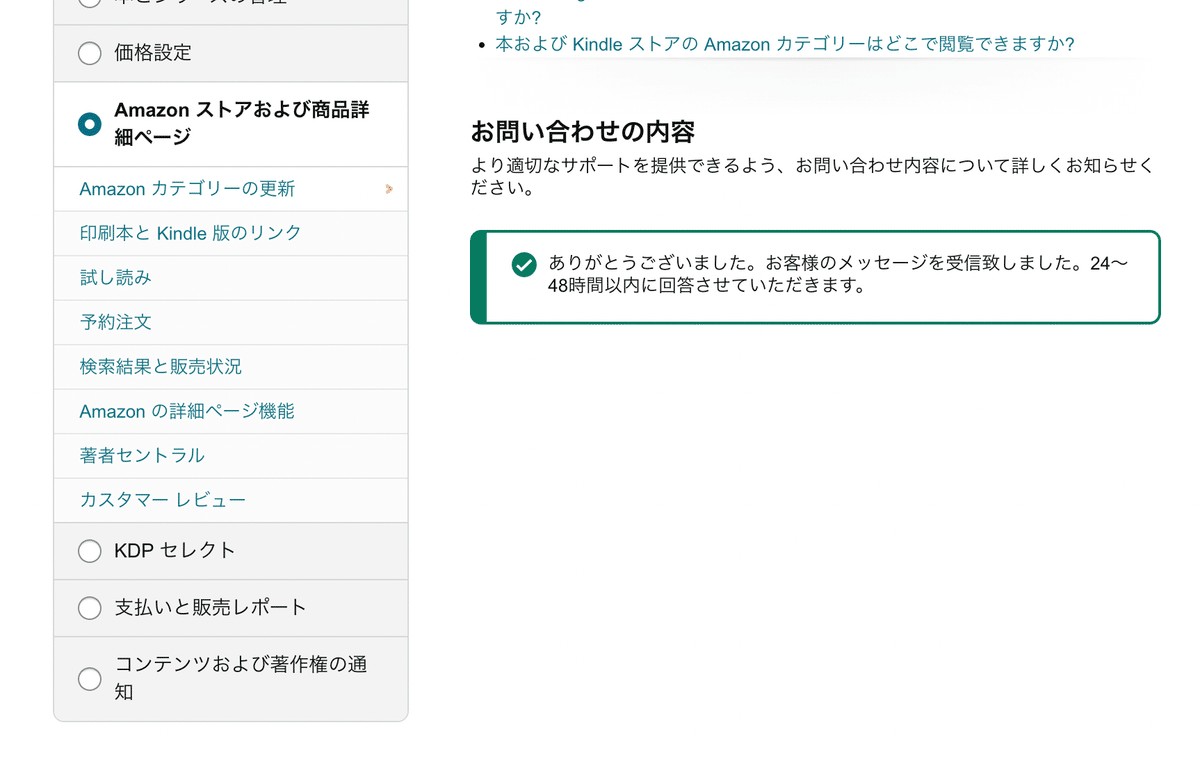
ありがとうございました。お客様のメッセージを受信致しました。24~48時間以内に回答させていただきます。
結果は、Amazonさまのみが知るところですので、申請したすべてのカテゴリーに登録されるわけではありません。どのカテゴリーが追加になったか? Amazonからメールがくるまでドキドキ待ちましょう。
カテゴリーの変更
追加と削除が、カテゴリーの変更と同じ意味になるかとは思いますが、変更したい場合は、次のような文言で送ればよいかと思います。
現在のカテゴリー :
1.B09******V、co.jp、電子書籍、Kindleストア>Kindle本>ノンフィクション>ビジネス・経済>ビジネスライフ>個人の成功論
変更後のカテゴリー :
1.B09******V、co.jp、電子書籍、Kindleストア>Kindle本>ビジネス・経済>スキル>コミュニケーション
カテゴリー追加の申請が通らなかった場合の対応法
残念ながらカテゴリー追加の申請が通らなかったときも、再チャレンジで申請が通ることがあります。
Amazonの審査基準はわかりませんし、もしかしたら担当者ベースで判断が違う可能性もありますので、絶対の方法はありませんが、試す価値のある方法です。

上記の「内容紹介」に、申請するカテゴリーに一致するような一文を差し込むことで、一度落ちたカテゴリーに追加された方もいらっしゃいます。
Amazonは「内容紹介」だけではなく、書籍のすべての文字情報をデータベースとして持っています。
それらのデータを元にその書籍がそのカテゴリーに適しているかを判断するアルゴリズムがあるのではないかと予想しておりますが、特に「内容紹介」が大きなウエイトを占めるという仮説はあり得るかと思います。
申請が通らなかったときには、再申請を試してみる価値はありますね。
Amazonさんから審査結果のメールが届きました
16:43に申請のメッセージを送信して、17:13にお返事いただきましたので、なんとわずか30分でのご返信。Amazonさんすごいっ!
さて、結果は・・・・・・
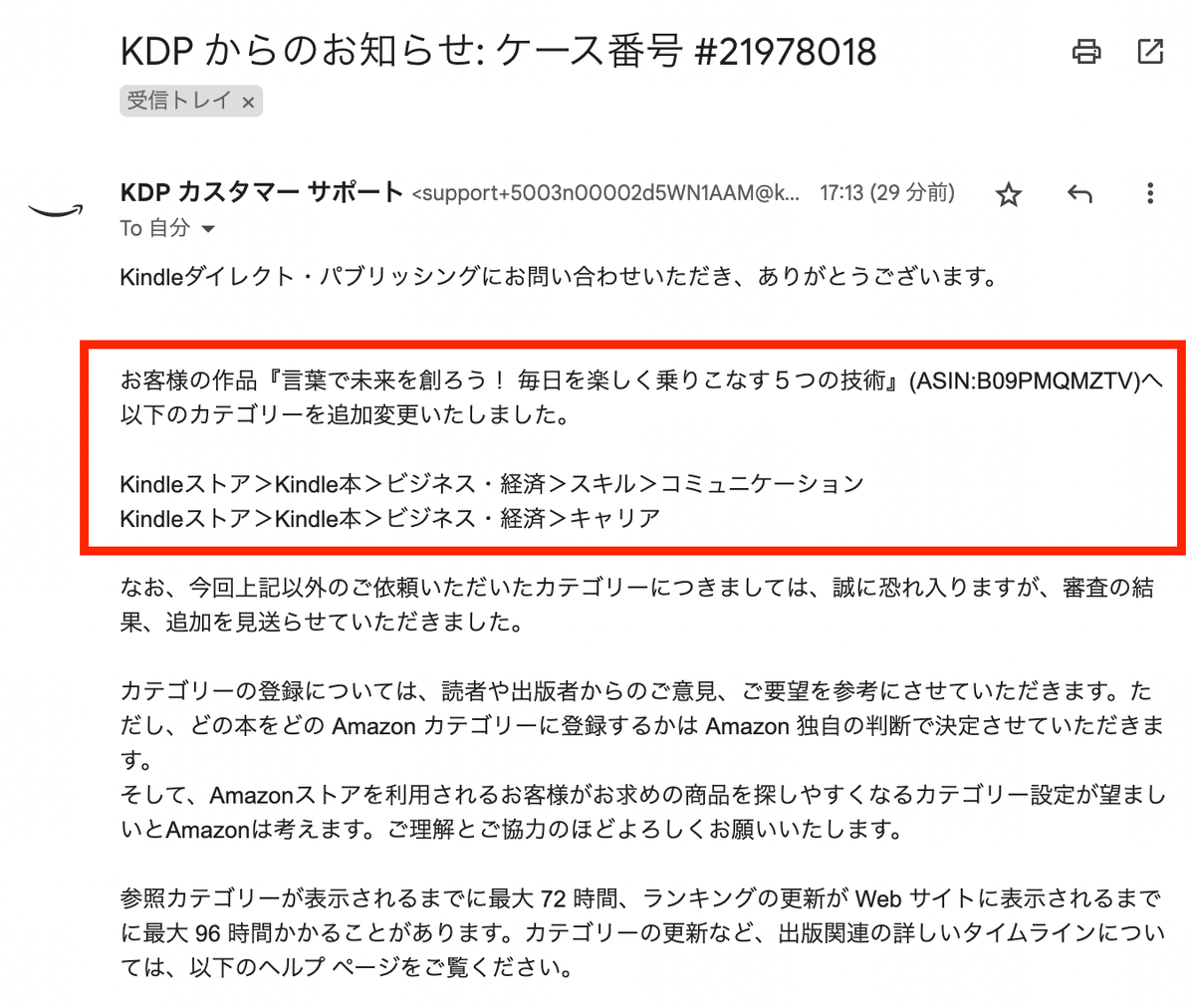
▼申請した追加カテゴリー(3カテゴリー)
Kindleストア>Kindle本>ビジネス・経済>スキル>コミュニケーション
Kindleストア>Kindle本>マーケティング・セールス>セールス・営業
Kindleストア>Kindle本>キャリア
▼追加されたカテゴリー(2カテゴリー)
Kindleストア>Kindle本>ビジネス・経済>スキル>コミュニケーション
Kindleストア>Kindle本>キャリア
▼審査落ちカテゴリー(1カテゴリー)
Kindleストア>Kindle本>マーケティング・セールス>セールス・営業
審査落ちしたカテゴリーは、もともとなんとなく入れてみたカテゴリーなので、しっかりと見ていただいているなという印象です。
あなたのKindle本のカテゴリーも、必要に応じて追加申請してみてください。
カテゴリーランキング1位には、運の要素もある
特に小さなカテゴリーではランキング1位を獲得しやすいのですが、強い本が同じカテゴリー、同じタイミングで無料キャンペーンを行うと苦戦することがあります。
私のクライアントの書籍は、総合1位を狙っており、1位を獲得するのに十分な部数も売れましたが、同じタイミングでエッチな漫画シリーズで3冊とぶつかり、最後まで抜けませんでした(カテゴリー1位は獲得しました)。
このようにランキング獲得には、運の要素もあります。登録カテゴリーを増やしておくことは、1位獲得の確率を引き上げることにもなりますね。
このKindle原稿(20,731文字)は、45分で書きました!
といったら、信じてもらえますか?
「♥スキ」をポチッとして次の記事へ!(めっちゃ励みになります)
【セールスの目次】Amazonランキング上位を取る15の方法
【マニュアル目次】Kindle出版を5ステップで徹底解説~登録・原稿・データ作成・出版・販促のやり方
【おすすめ記事】 Kindle 出版の近道はSNS投稿の積み重ね!
Kindle 原稿執筆の便利ツール『超速!SNS文章作成ゲーム』
エンパシーライティング®「公式ホームページ」はこちら
この記事が気に入ったらサポートをしてみませんか?
